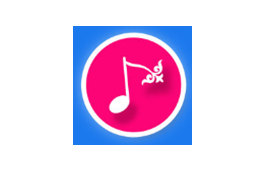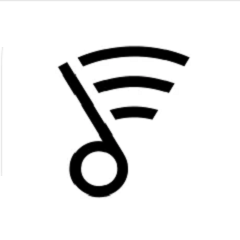AcePlayer是一个可以播放任何格式视频、音频和相片的万能播放器,适应于iPhone/iPod/iPad.可以通过itunes或者WiFi传输文件到播放器内,也可以通过内置的客户端直接从Ftp/Samba/UPnP等服务器中打开影音文件,还做了内置的相片浏览器,可以看相片。
特征
1.支持视频格式: WMV,AVI,MKV,RMVB,RM,XVID,MP4,3GP,MPG …
2.支持音频格式: MP3,WMA,RM,ACC,OGG,APE,FLAC,FLV…
3.支持外部字幕: smi,srt,ass,ssa,sub,txt…
4.可以通过iTunes传送文件到AcePlayer.
5.方便的WiFi传输,从电脑传输文件到你的ios设备.
6.内置的Open Url客户端支持MMS,RTSP,HTTP,FTP,SMB,RTP等视频流.
7.内置的UPnP客户端可以从几乎所有的UPnP/DLNA media servers中直接播放或者下载文件
8.内置的Samba客户端可以从Samba服务器中直接播放或者下载文件.
9.内置的FTP客户端可以从FTP服务器中直接播放或者下载文件(注意只能直接播放PASV模式FTP服务器里的文件).
10.内置了文件管理可以新建文件夹删除文件夹,删除文件,重命名文件,剪切和粘贴文件,将影音文件添加到播放列表.
11.支持多个播放列表,可以新建多个播放列表。同时,每个文件夹默认为一个播放列表,播放列表可以使用单曲,循环,随机等播放模式.
12.”Open In”特征可以从邮件附件或者Safari浏览器中直接实用AcePlayer播放视频.
13.aceplayer://URL scheme.
14.支持iPad2的双核解码.
15.支持TV out.
16.使用QuickTime插件时,支持AirPlay.
17.内置了相片浏览器,支持jpeg,jpg,png,bmp等格式.
18.支持后台继续播放音乐,建立播放列表之后,可以把AcePlayer当成音乐播放器使用
19.可以设置文件夹的密码, 点击文件夹右边的按钮就可以.
常见问题
1.如何通过itunes向AcePlayer里面添加文件?
将iphone手机通过usb数据线与电脑连接,打开itunes软件,在左边的设备栏中点击你的iphone,在右边点击"应用程序"选项.将滑动条拖到最下面,文件共享中选中AcePlayer,然后在右下脚点击"添加..."按钮向AcePlayer里面添加文件.
2. 文档里面,工具条上的按钮分别代表什么意思?
在正常模式下,有四个按钮,分别代表返回、首页、排序、编辑. 点击最编辑按钮,进入编辑模式,这时工具条上将出现七个按钮,分别代表播放列表、新建文件夹、重命名、剪切、粘贴、删除、返回.
3. 如何将文件移动到新建的文件夹中?
点击编辑按钮,选中文件之后,点击剪切按钮,然后点击返回按钮进入正常模式.然后,进入那个新建的文件夹,点击编辑按钮,点击粘贴按钮,文件将会移动到该文件夹中.
4.在哪里可以往播放列表中添加文件?
在本地文档中点击编辑按钮,选择影音文件点击上面最左边的播放列表按钮,然后选择你要添加到哪个播放列表.
5.如何使用win7做UPnP server?
详见新浪博客。
6.有时候,播放器不工作了怎么办?
关闭程序,重启手机,然后再试.如果仍然不工作,估计文件在WiFi传输时损坏了,将其删除,用USB数据线通过iTunes添加文件.